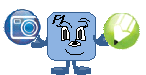Ах, уроки, уроки,.. и классные часы...
Элективный курс CorelDraw
CorelDraw – векторный графический редактор. Изображение в нем рассматривается как совокупность кривых.
Тема № 7. Эффекты панели инструментов.
Задание 1. Интерактивное перетекание.
- Нарисуйте две окружности. Закрасьте разным цветом.
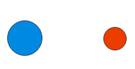
- Возьмите инструмент
 Интерактивное перетекание. Установите курсор мыши на первой окружности, нажмите кнопку мыши и перетащите курсор ко второй окружности.
Интерактивное перетекание. Установите курсор мыши на первой окружности, нажмите кнопку мыши и перетащите курсор ко второй окружности.

- На панели свойств установите промежуточное количество объектов перетекания

- На панели свойств измените
 Прямое перетекание на
Прямое перетекание на  Перетекание по часовой стрелке (
Перетекание по часовой стрелке ( Перетекание против часовой стрелки)
Перетекание против часовой стрелки) - Щелкните по кнопке
 Ускорение объекта и цвета сдвиньте бегунок влево.
Ускорение объекта и цвета сдвиньте бегунок влево.
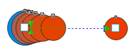
- Сдвиньте бегунок вправо

Задание 2. Перетекание вдоль заданной траектории.
- Нарисуйте два флажка. Закрасьте разным цветом.
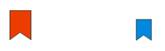
- Возьмите инструмент
 Свободная форма, нарисуйте кривую
Свободная форма, нарисуйте кривую

- Выполните Перетекание
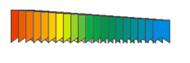
- На панели свойств выберите
 Свойства пути и
Свойства пути и  . Затем стрелкой щелкните по кривой.
. Затем стрелкой щелкните по кривой. - Разместите флажки по линии
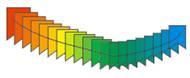
- Для удаления нити выполните команду: Упорядочить – Разъединить Группа с перетеканием по пути. Выделите нить и нажмите клавишу [Del].
Задание 3. Интерактивный контур.
- Нарисуйте сердечко

- Выберите инструмент
 Интерактивный контур и переместите мышь от центра фигуры в сторону
Интерактивный контур и переместите мышь от центра фигуры в сторону

- Используя Панель свойств измените тип контура
 (До центра, Внутри, За пределами)
(До центра, Внутри, За пределами) - Установите по своему усмотрению количество шагов контура

- Используя Панель свойств измените цвет контура
 (Линейные цвета контура, Цвета контура по часовой стрелке, Цвета контура против часовой стрелки)
(Линейные цвета контура, Цвета контура по часовой стрелке, Цвета контура против часовой стрелки) - Измените
 Цвет абриса контура и Цвет заливки контура
Цвет абриса контура и Цвет заливки контура

Задание 4. Интерактивное Искажение.
- Нарисуйте квадрат. Закрасьте его

- Выделите квадрат. Возьмите инструмент
 Интерактивное искажение. На панели свойств выберите вариант
Интерактивное искажение. На панели свойств выберите вариант  Искажение при сжатии и растяжении. Установите амплитуду 50
Искажение при сжатии и растяжении. Установите амплитуду 50

- Измените амплитуду на -50 (-200)

- Нарисуйте квадрат. На панели свойств выберите вариант
 Искажение при застежке-молнии. Установите амплитуду искажения
Искажение при застежке-молнии. Установите амплитуду искажения  , частоту искажения
, частоту искажения 

- На панели свойств измените вид искажения
 (Случайное, Сглаженное, Локальное)
(Случайное, Сглаженное, Локальное) - Нарисуйте квадрат. Выберите
 Искажение при кручении. Установите один
Искажение при кручении. Установите один  Полный поворот.
Полный поворот.

- Измените
 Дополнительные градусы по своему усмотрению.
Дополнительные градусы по своему усмотрению.
Задание 5. Интерактивная тень.
- Напишите текст. Возьмите инструмент
 Интерактивная тень
Интерактивная тень

- Зацепитесь за текстовую строку протащите мышь в сторону.
- На панели свойств выставьте следующие значения


- Измените значения Панели свойств по своему усмотрению.
Задание 6. Интерактивная оболочка.
- Откройте окно символов и специальных знаков (Текст - Вставить знак символа)
- Выберите шрифт Webdings. Перенесите на лист символ.
- Выберите инструмент
 Интерактивная оболочка.
Интерактивная оболочка. - На панели свойств щелкните по кнопке
 Режим прямых оболочек и зацепившись за угловые маркере вытяните их. Таким образом можно построить перспективу.
Режим прямых оболочек и зацепившись за угловые маркере вытяните их. Таким образом можно построить перспективу.
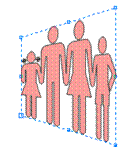
- На панели свойств измените режим оболочки

 (Режим оболочек с простой и двойной дугой).
(Режим оболочек с простой и двойной дугой).
Задание 7. Интерактивное выдавливание.
- Нарисуйте звезду и скопируйте ее два раза.

- Возьмите инструмент
 Интерактивное выдавливание. Зацепитесь за центр звезды и протащите мышь вправо – вверх
Интерактивное выдавливание. Зацепитесь за центр звезды и протащите мышь вправо – вверх

- На панели свойств измените
 Тип выдавливания
Тип выдавливания

- Измените другие значения панели свойств по своему усмотрению.
Задание 8. Интерактивная прозрачность.
- Нарисуйте квадрат и окружность. Раскрасьте фигуры разным цветом.

- Выделите круг и возьмите инструмент Интерактивная прозрачность. Потяните мышь от одного края круга к другому. Часть круга будет более прозрачной.

- На панели свойств выберите режим прозрачности Однородный. Весь круг будет прозрачным. Измените начальную прозрачность
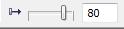 .
.


Упражнение1. Создайте рисунок свечи.
- Создайте основания свечи.

- Используя Интерактивное перетекание создайте свечку.

- Нарисуйте два фитиля свечи, используя инструмент Основные фигуры. Раскрасьте их разным цветом.

- Удалите границы у рисунка пламени и расположите один на другом.

- Создайте между рисунками пламени перетекание.

- Сгруппируйте свечку.

Упражнение2. Нарисуйте развивающийся Российский флаг.
- Нарисуйте прямоугольник, который равен одной полосе флага. Скопируйте полоску два раза. Закрасьте соответственно (начиная сверху) в белый, синий, красный. Сгруппируйте все полосы.
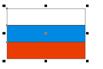
- Выберите инструмент Интерактивная оболочка и измените форму флага.

- Сделайте копию флага и отмените в ней заливку. Эта копия будет маской, которая придаст объем флагу. Залейте копию градиентной заливкой (переходы между белым цветом и оттенками серого).

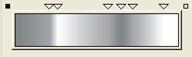

- Примените к копии Прозрачность.

- Совместите копию с флагом.

- Нарисуйте флагшток. Сгруппируйте фигуру.

Упражнение 3. Создайте рисунок шестеренки, используя графический алгоритм.
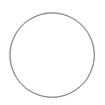



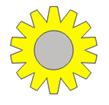



Упражнение 4. Отражение в воде.

Упражнение 5. Шарики.


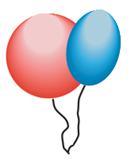
Упражнение 6. Штрихованный объект.
- Создайте окружность.
- Нарисуйте прямую линию под углом 45 градусов над окружностью. Скопируйте линию и расположите ее под окружностью.
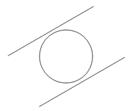
- Постройте перетекание между двумя линиями. Число шагов перетекания задайте самостоятельно.
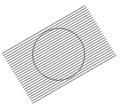
- Выполните команду основного меню Упорядочить-Разъединить Выделено объектов:4 (Ctrl+K).
- Выполните команду
 Исключить. Переместите окружность.
Исключить. Переместите окружность.

Литература:
- Л. Залогова «Компьютерная графика» (Москва ЛБЗ, 2005 год)
- Ю.Гурский, И. Гурская «Трюки и эффекты CorelDraw» (Питер,2004 год)